
前言
由于Intel和AMD一些不为人知的原因,搭载了两家联名CPU整合GPU的冥王峡谷的独显驱动早在去年之前英特尔官方便停止了支持,截止今年初长达10多个月期间都没有过独显驱动的更新。最后在用户的呼声下英特尔终于再次发(甩)声(锅),并开放了AMD官方版本驱动的支持
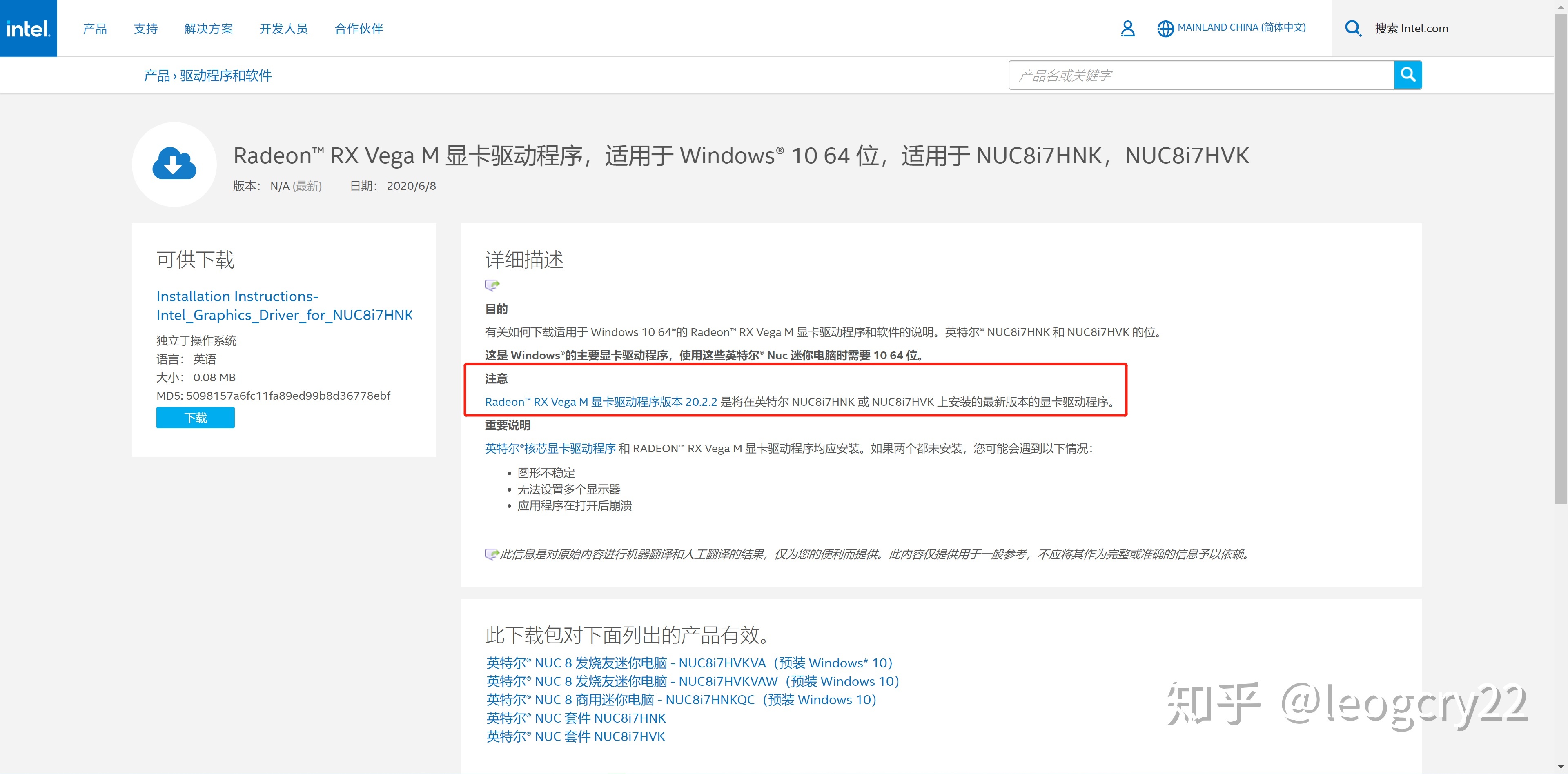
然而,AMD官方方面更新却一直停(以)滞(牙)不(还)前(牙),支持Vega M独显的正式版驱动还停留在年初的20.2.2版,不仅如此,AMD更是在20.4.1版驱动之后移除了Vega M系列的支持,这使得之后的所有新驱动安装时一打开便会收到如下提示:
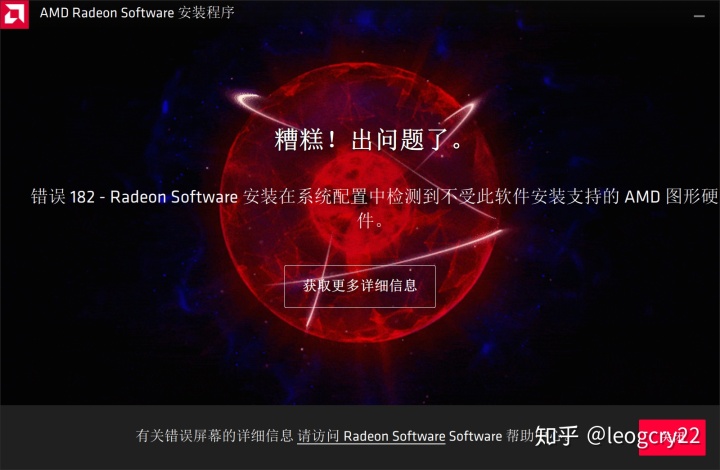
我将目前Vega M显卡支持的最后一版驱动20.4.1中的配置文件分析对比后发现,AMD在后续驱动的配置文件中删除了所有VegaM相关的定义,那么是不是只需要把这些定义的配置信息手动添加回来,就可以让Vega M继续正常安装使用AMD的官方驱动了呢?
答案目前是可以的
以AMD官网截止2020年12月12日的最新WHQL驱动版本20.12.1为例,系统版本为Windows 10最新。首先需要下载驱动并运行一次,不一会儿会看到上面的不受支持提示,无视并关闭它,此时会在你选择的目录生成AMD的驱动解压文件(默认为:C:AMD你下载的驱动版本名),那么接下来便是魔改时间
TL;DR
这里是已经修改好了的配置文件,只需要覆盖原安装文件夹中的文件即可,提取码:kcfk,链接如下:
百度网盘:Hades-VegaMpan.baidu.com GitHub:Hades-VegaMgithub.com准备
打开设备管理器,记录下独显的设备id,这里我用的是冥王峡谷顶配版i7-8809G(独显为:RX Vega M GH,i7-8705G的机器或其它非冥王峡谷机型同理,如:戴尔XPS 15 9575等)
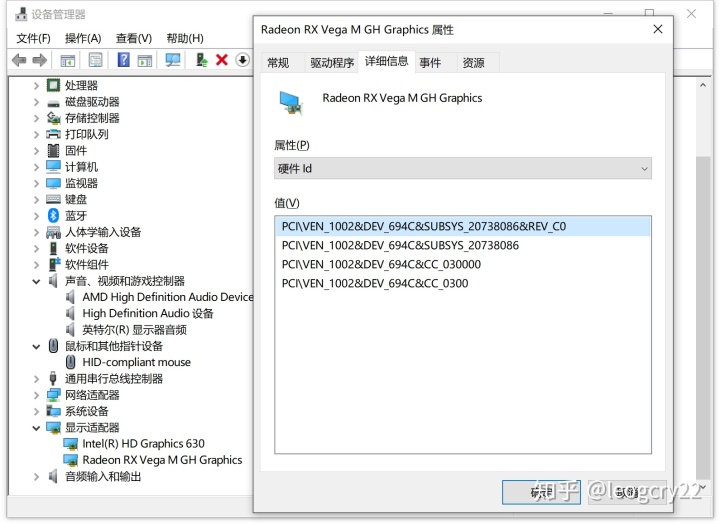
OK,下面直接说结论,问题主要出在以下几个文件中
Config目录下的InstallManifest.json
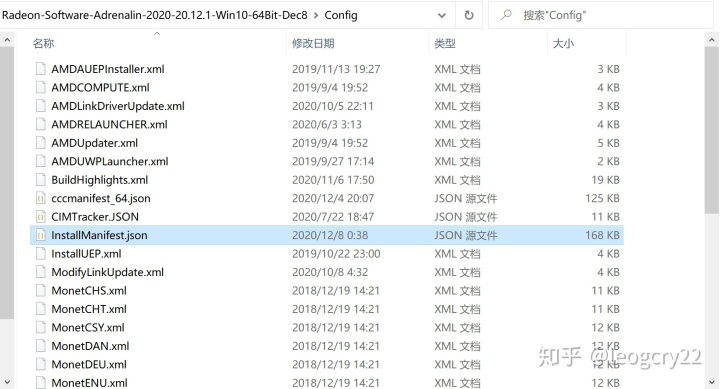
对比20.4.1的配置文件之后,发现有两处板块VegaM相关内容被删除掉了,这里直接照搬20.4.1版的内容补全,修改完之后在驱动安装开始时便不再提示不受支持了,不过仅仅只是修改这里还不够,继续往下看
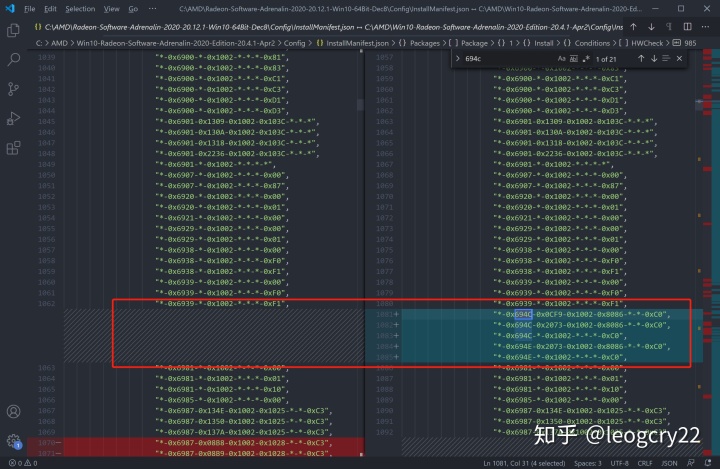
PackagesDriversDisplayWT6A_INF目录下的两个inf
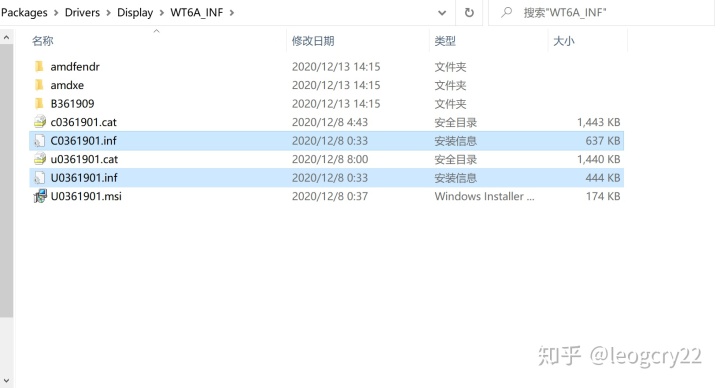
这是驱动的核心配置文件,对比20.4.1的文件内容之后发现这两个文件中有大量VegaM相关内容都被删除掉了,并且部分内容还没办法直接照搬,没办法,只有一点一点慢慢对比,然后补全、更新,这部分篇幅略大就不在这里赘述了,有兴趣的小伙伴可以私信
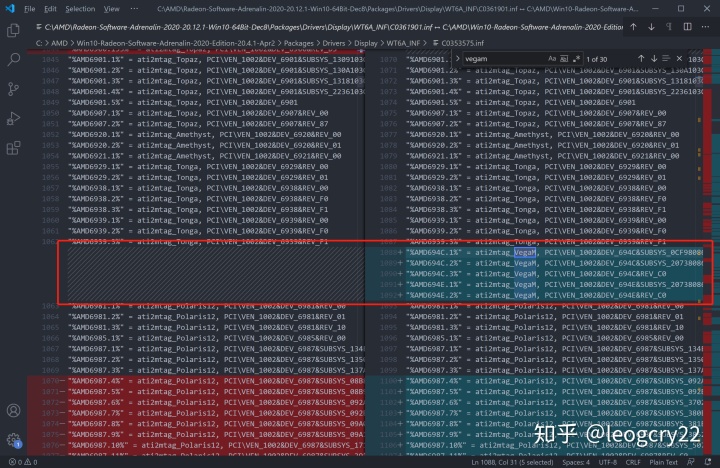
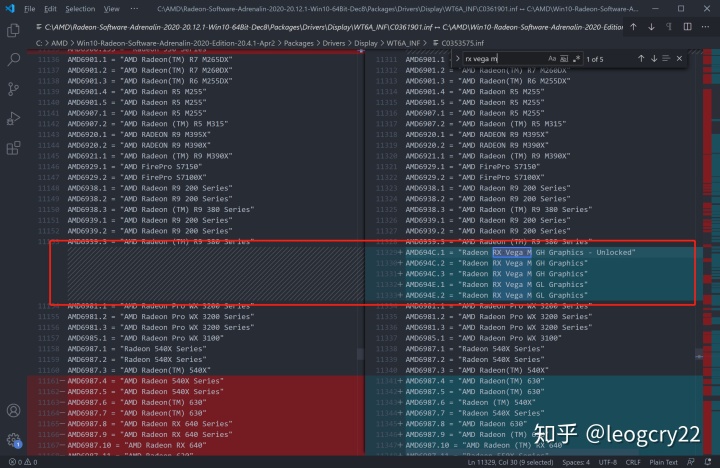
安装改版驱动
所有修改完成之后记得保存你的变更且先不要着急安装,因为破坏了驱动签名的缘故,即便此时直接安装依然是装不上的,所以需要重启系统并暂时禁用一下驱动强制签名,方法如下:
点击任务栏开始—设置—更新和安全—恢复—点击右边高级启动项下方的“立即重启”,进入高级启动—选择“疑难解答”—高级选项—启动设置—重启后按数字键7或F7(禁用驱动程序强制签名模式)。
重启后再次进入解压的安装目录,直接运行根目录下的Setup.exe,此时可以按平时的正常操作直接安装驱动了
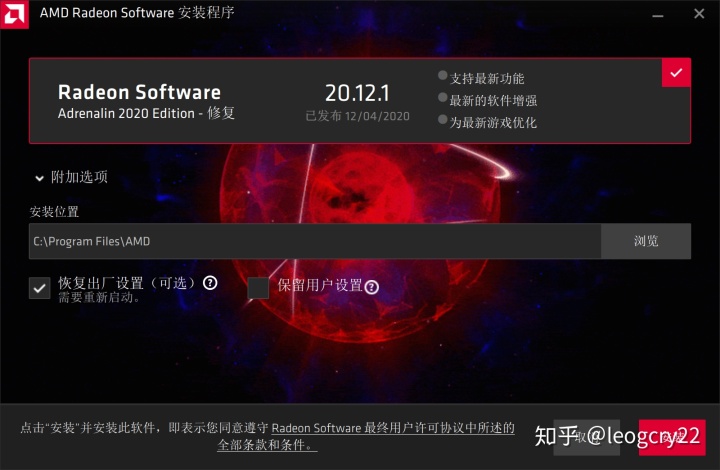
安装中途系统会提示“Windows无法验证此驱动程序软件的发布者”,这里一定要选择“始终安装此驱动程序软件”
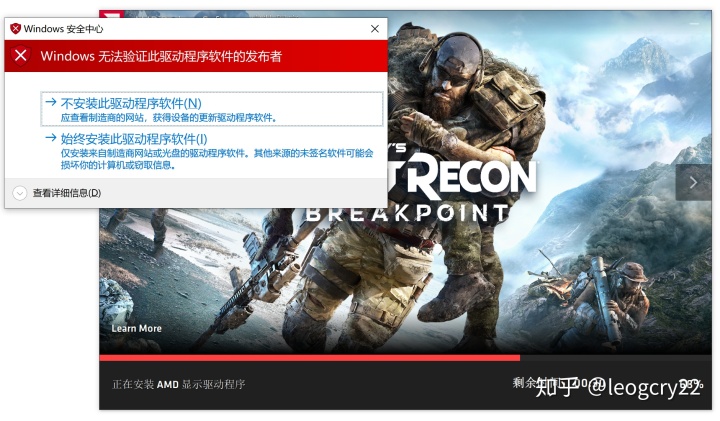
经过几次黑屏闪屏后终于安装上了,不要忘记最后再重启一次系统
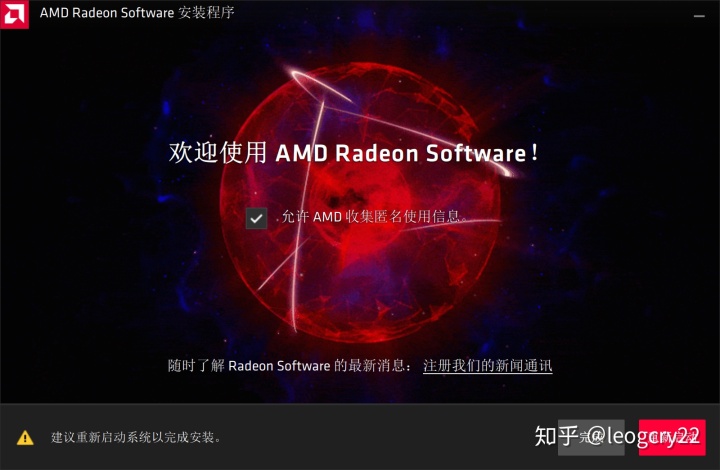
完成
重启后回到系统中,驱动安装完成,AMD Radeon Software可以正常打开。检查一下各项功能和附属的驱动是否都已经工作,看起来已经是没什么问题了的样子
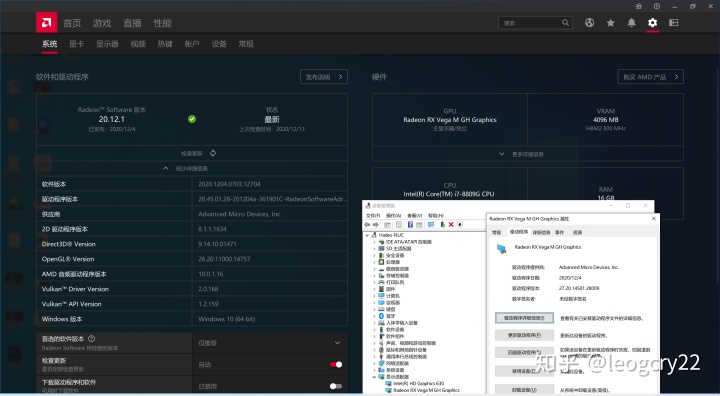
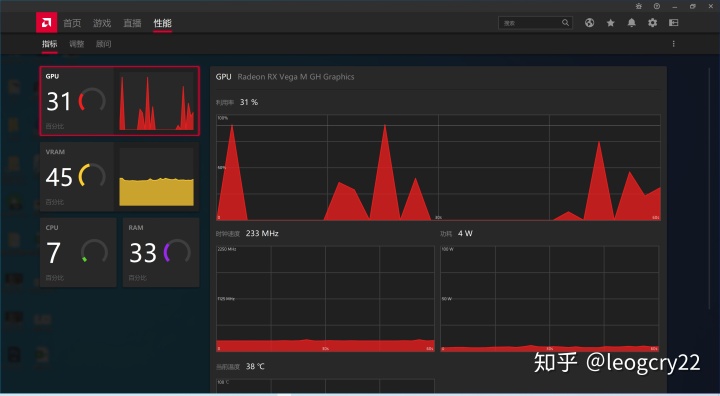
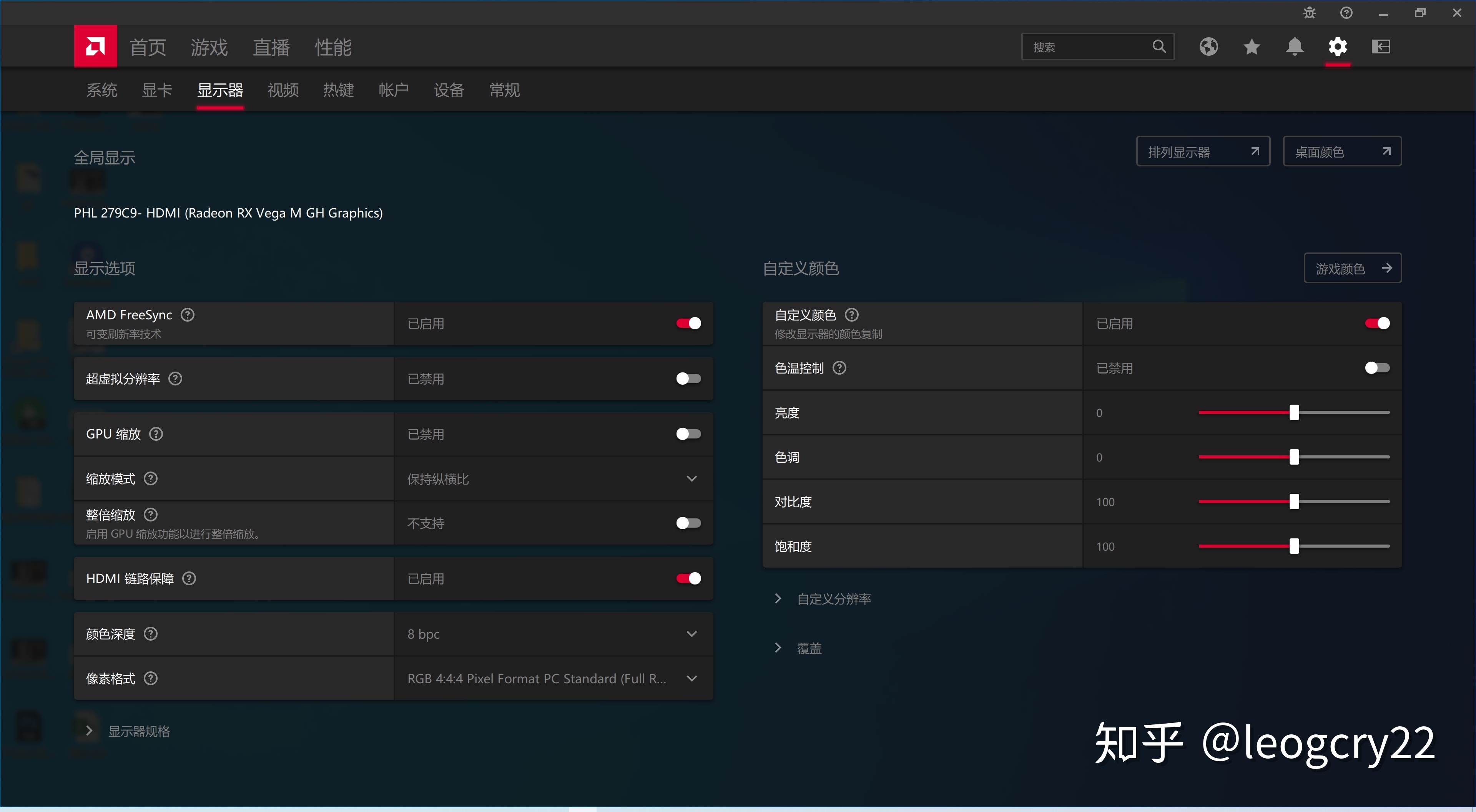

再来测试一下跑分,分数以及稳定性暂且也是没有问题的,至此我们通过魔改顺利为冥王峡谷打上了AMD的最新独显驱动
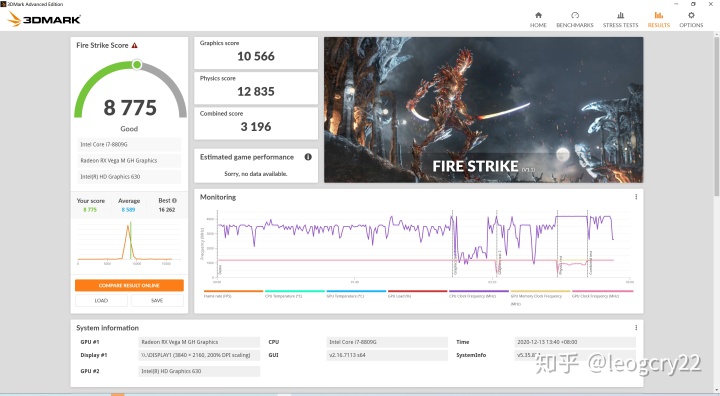
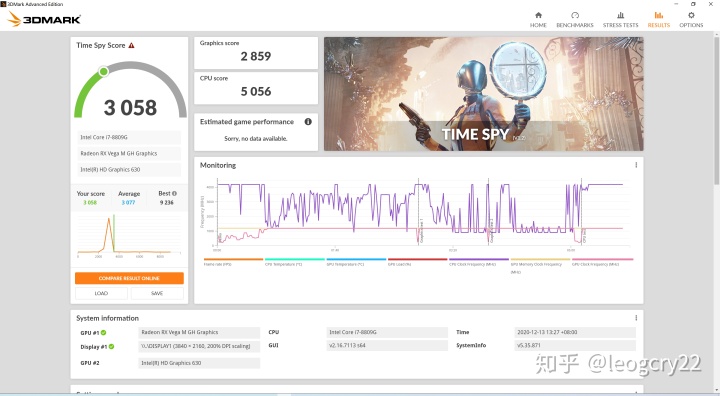
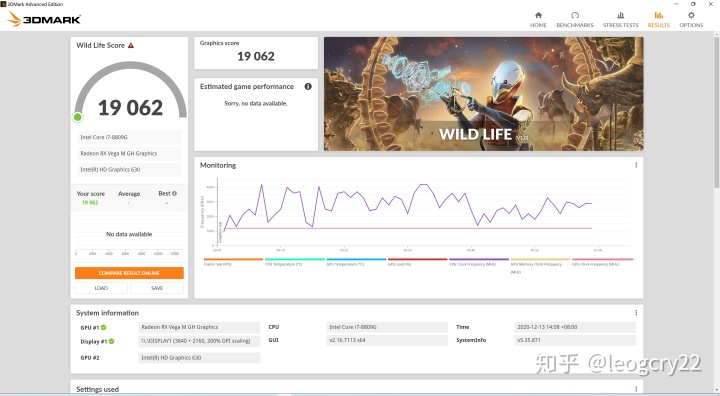
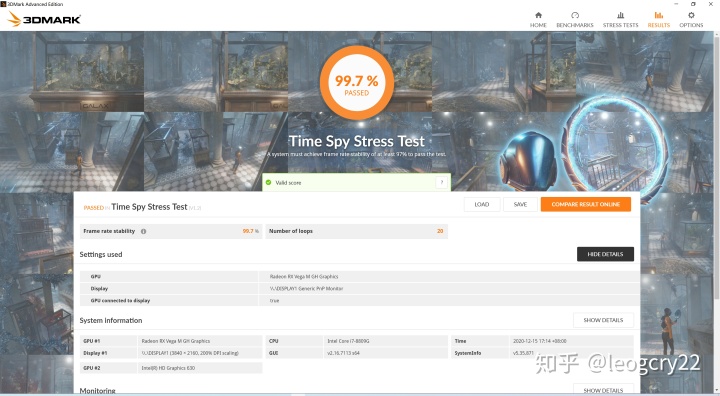
总结
相比手动强行安装的办法,虽然是魔改了配置文件,但是不管是兼容性,稳定性,可用性上个人认为都要更好,目前我使用了大概半个月时间,并没有遇到什么BUG,如果你遇到了的话可以在这里反馈给我,我会尽量修复。另外尽管冥王峡谷已经来到了生命末期,但它依然是一台非常棒且可玩性不低的迷你主机,我依然也会在这里持续更新此驱动的配置文件,谢谢大家的支持







 本文介绍了如何解决AMD Radeon Software在Intel NUC冥王峡谷上的驱动安装问题。通过分析AMD驱动配置文件并手动添加Vega M相关定义,成功安装最新驱动。详细步骤包括修改Config目录的InstallManifest.json和PackagesDriversDisplayWT6A_INF目录的INF文件。安装过程中需要禁用驱动签名,并在安装时选择始终安装。经过修改,驱动可以正常运行,性能和稳定性良好。
本文介绍了如何解决AMD Radeon Software在Intel NUC冥王峡谷上的驱动安装问题。通过分析AMD驱动配置文件并手动添加Vega M相关定义,成功安装最新驱动。详细步骤包括修改Config目录的InstallManifest.json和PackagesDriversDisplayWT6A_INF目录的INF文件。安装过程中需要禁用驱动签名,并在安装时选择始终安装。经过修改,驱动可以正常运行,性能和稳定性良好。
















 8749
8749

 被折叠的 条评论
为什么被折叠?
被折叠的 条评论
为什么被折叠?








